W tym samouczku wyjaśniono, dlaczego w wiadomościach WhatsApp wyświetlany jest komunikat „Oczekiwanie na tę wiadomość” oraz cztery sposoby ujawnienia treści powodującej błąd.
Przed rozpoczęciem rozwiązywania problemów upewnij się, że połączenie internetowe działa prawidłowo. Odwiedź stronę internetową lub sprawdź, czy możesz wysyłać wiadomości WhatsApp do swoich kontaktów. Przełącz się na połączenie Wi-Fi, jeśli masz połączenie komórkowe lub komórkowe jest wolne. Jeśli problemem jest połączenie Wi-Fi, skontaktuj się ze swoim dostawcą Internetu lub użyj komórkowej transmisji danych.
Dlaczego WhatsApp wyświetla komunikat „Oczekiwanie na tę wiadomość”?
WhatsApp szyfruje wiadomości, które wysyłasz i odbierasz, aby osoby trzecie nie mogły zdalnie monitorować Twoich rozmów. To jeden z wielu funkcje, dzięki którym WhatsApp jest bezpieczny. Zakłócenie procesu szyfrowania wiadomości spowoduje, że WhatsApp ukryje teksty za komunikatem „Oczekiwanie na tę wiadomość. To może zająć chwilę." symbol zastępczy.
Gdy ktoś do Ciebie napisze, WhatsApp szyfruje wiadomość na telefonie nadawcy przed dostarczeniem jej do Ciebie. Szyfrowanie wiadomości odbywa się szybko — w milisekundach — ale pewne czynniki mogą przerwać lub opóźnić tę operację. Na przykład, jeśli WhatsApp nie może w pełni zaszyfrować nowych wiadomości na telefonie nadawcy, możesz nie otrzymać SMS-a. Jeśli to zrobisz, nie będziesz mógł zobaczyć treści tekstów.
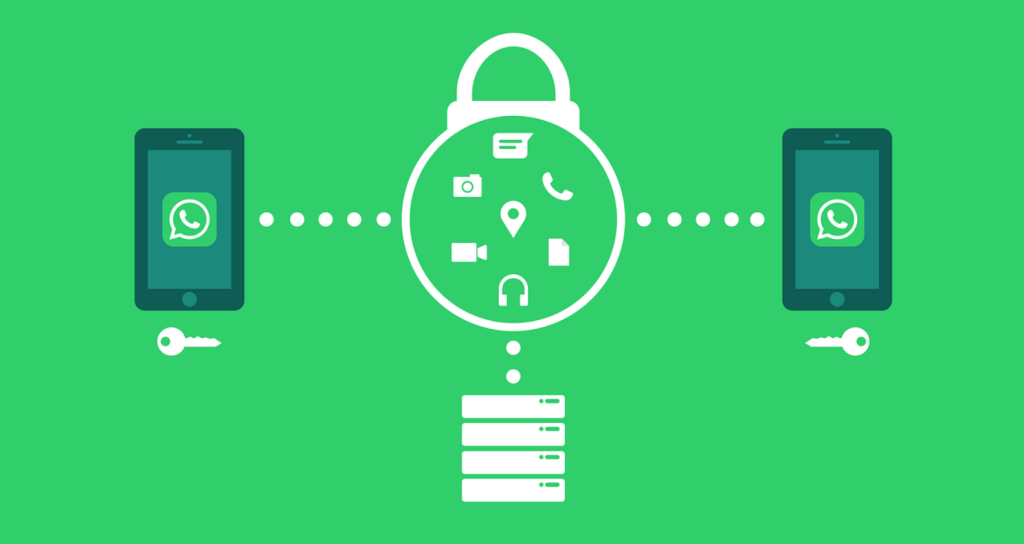
Zamiast tego WhatsApp wyświetla komunikat „Oczekiwanie na tę wiadomość”. To może zająć chwilę." „Czekam na tę wiadomość. Sprawdź swój telefon” to kolejny wariant błędu.
Występuje ten błąd, ponieważ WhatsApp nie zaszyfrował jeszcze całkowicie wiadomości po stronie nadawcy lub wystąpił problem z odszyfrowaniem wiadomości wysłanej przez drugą stronę. W następnej sekcji zwracamy uwagę na inne możliwe przyczyny błędu.
Co powoduje błąd „Oczekiwanie na tę wiadomość”?
Wiele rzeczy może wywołać ten komunikat.
Jak naprawić błąd „Oczekiwanie na tę wiadomość” na Androidzie i iOS

Nie można „naprawić” tego komunikatu o błędzie, ponieważ ani Twój telefon, ani telefon nadawcy nie są uszkodzone. Zatem nie jest to błąd sam w sobie. Zamiast tego WhatsApp informuje Cię o tymczasowym opóźnieniu w szyfrowaniu lub odszyfrowywaniu wiadomości na którymkolwiek urządzeniu.
Pokażemy Ci cztery sposoby przyspieszenia kompleksowego szyfrowania, dzięki czemu będziesz mógł zobaczyć tekst ukryty za symbolem zastępczym „Oczekiwanie na tę wiadomość”.
1. Poczekaj
Jak wspomniano wcześniej, WhatsApp może wyświetlić ten błąd, jeśli nadawca wymusi zamknięcie WhatsApp. Dlatego może być konieczne poczekanie, aż dana osoba ponownie otworzy WhatsApp na swoim urządzeniu, aby wyświetlić ukrytą wiadomość. Jeśli jest to pilne, skontaktuj się z nadawcą alternatywnymi metodami – telefonicznie, SMS-em, iMessage itp. – i poproś go o otwarcie WhatsApp.
2. Sprawdź stan serwera WhatsApp
Silnik szyfrowania WhatsApp może działać nieprawidłowo, jeśli w niektórych częściach serwera komunikatora internetowego wystąpią awarie. Jeśli w trakcie oczekiwania nic się nie zmieni, sprawdź stan serwerów WhatsApp na platformach monitorowania witryny, takich jak DownDetector lub Czy jest teraz na dole.

Jeśli te witryny zgłoszą awarię serwera, być może trzeba będzie poczekać trochę dłużej, aż WhatsApp naprawi problem.
3. Zaktualizuj WhatsApp
Ten komunikat o błędzie może się pojawić, jeśli Ty i nadawca korzystacie z różnych wersji WhatsApp na swoich urządzeniach. Może to być również spowodowane błędem w wersjach WhatsApp, z których oboje korzystacie.
Otwórz sklep z aplikacjami na swoim urządzeniu i upewnij się, że masz najnowszą wersję WhatsApp.
Jeśli używasz urządzenia z Androidem, przejdź do Strona WhatsApp w sklepie Google Play i kliknij Aktualizuj .
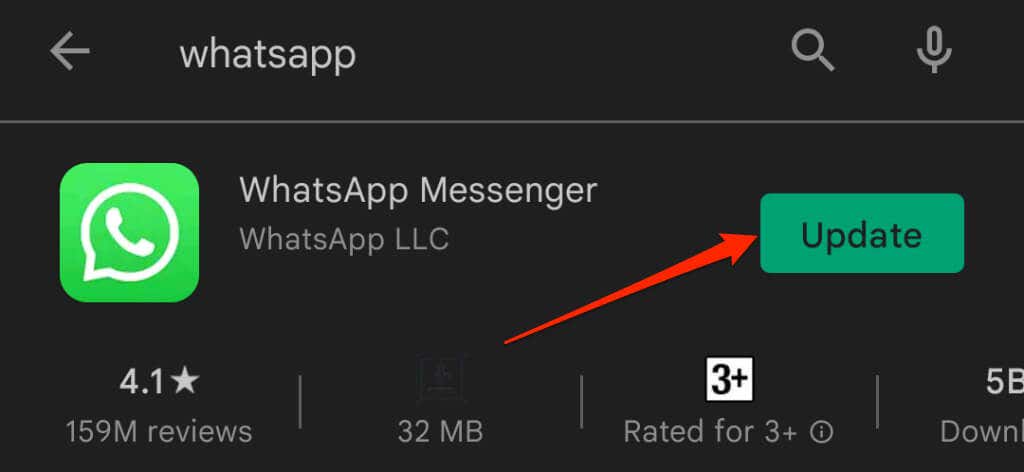
W przypadku użytkowników iPhone'a wyszukaj WhatsApp w App Store i kliknij Aktualizuj na stronie informacji o aplikacji.
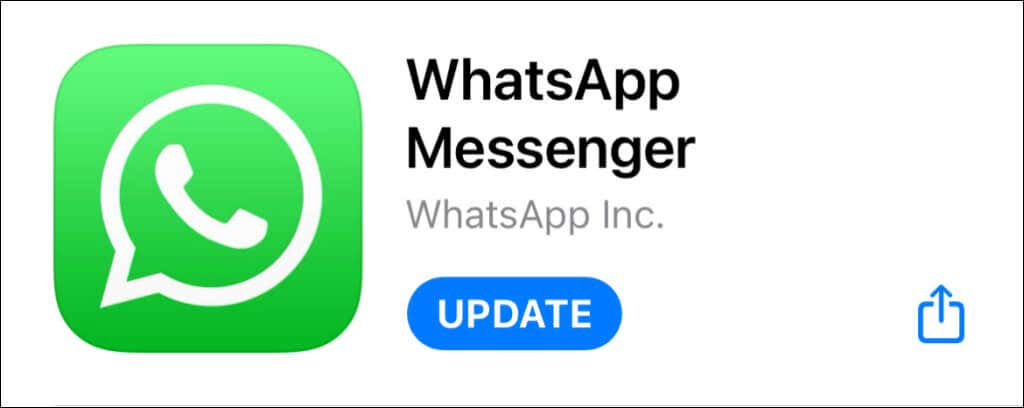
Jeśli używasz najnowszej wersji WhatsApp, a problem nadal występuje, poproś nadawcę o aktualizację WhatsApp na swoim urządzeniu.
4. Zainstaluj ponownie lub wyczyść dane WhatsApp
Jeśli ten błąd pojawia się w przypadku różnych tekstów w wielu rozmowach, prawdopodobnie występuje problem z WhatsApp na Twoim urządzeniu. Zanim jednak ponownie zainstalujesz WhatsApp, upewnij się, że Ty i nadawca korzystacie z najnowszej wersji WhatsApp..
Usunięcie WhatsApp lub odinstalowanie aplikacji spowoduje wyczyszczenie danych aplikacji – czatów i plików multimedialnych. Dlatego przed usunięciem aplikacji upewnij się, że wykonaj kopię zapasową danych WhatsApp znajduje się na Dysku Google lub iCloud.
Wyczyść dane WhatsApp na iOS
Po utworzeniu kopii zapasowej czatów naciśnij i przytrzymaj ikonę WhatsApp na ekranie głównym swojego iPhone'a, a następnie dotknij Usuń aplikację . Kliknij Usuń aplikację w monicie potwierdzenia, aby kontynuować.
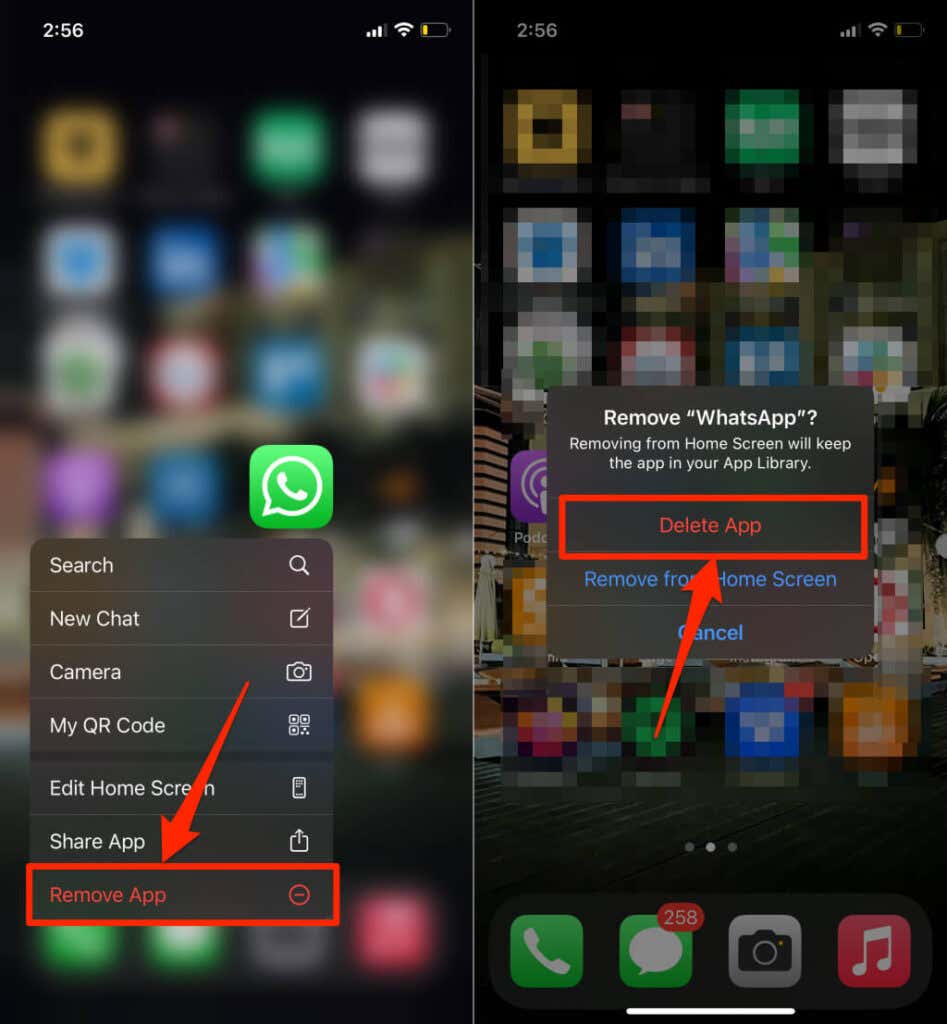
Możesz też nacisnąć i przytrzymać WhatsApp w bibliotece aplikacji, kliknąć Usuń aplikację , a następnie w monicie kliknąć Usuń .
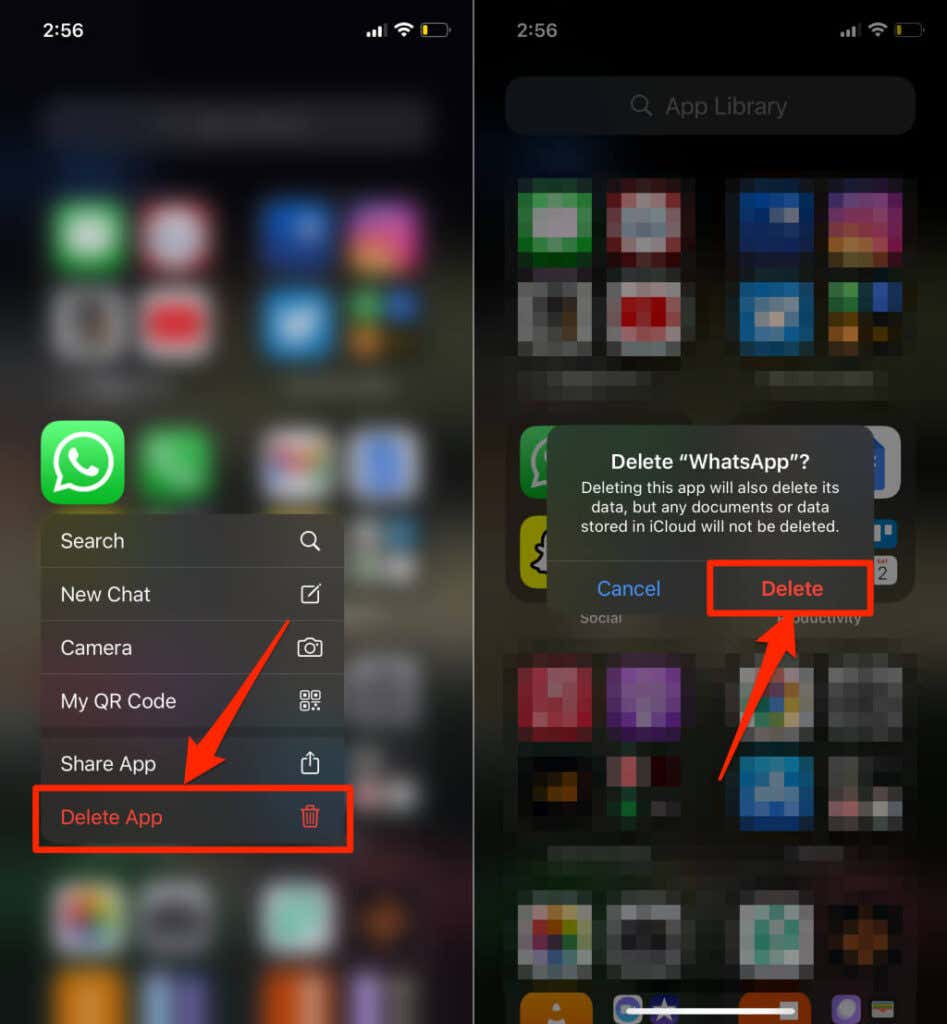
Poczekaj chwilę i zainstaluj ponownie WhatsApp z App Store. Kliknij ten link lub otwórz App Store, wyszukaj WhatsApp i pobierz aplikację ponownie.
Wyczyść dane WhatsApp na Androidzie
Na telefonach z Androidem zamiast odinstalowywać aplikację, możesz wyczyścić dane WhatsApp w menu Ustawienia.
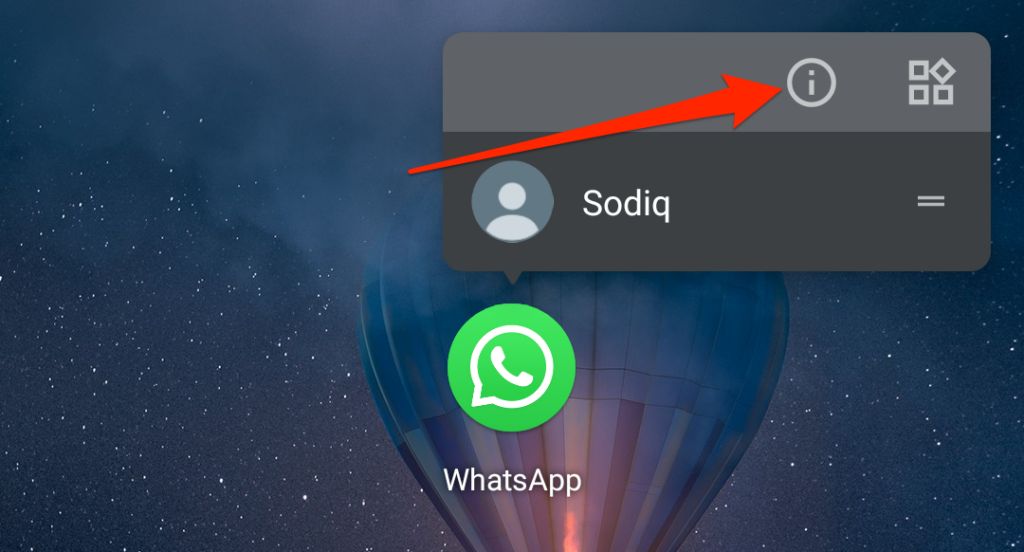
Możesz też wybrać Ustawienia >Aplikacje i powiadomienia >Informacje o aplikacji (lub Zobacz wszystkie aplikacje ) i kliknij WhatsApp .
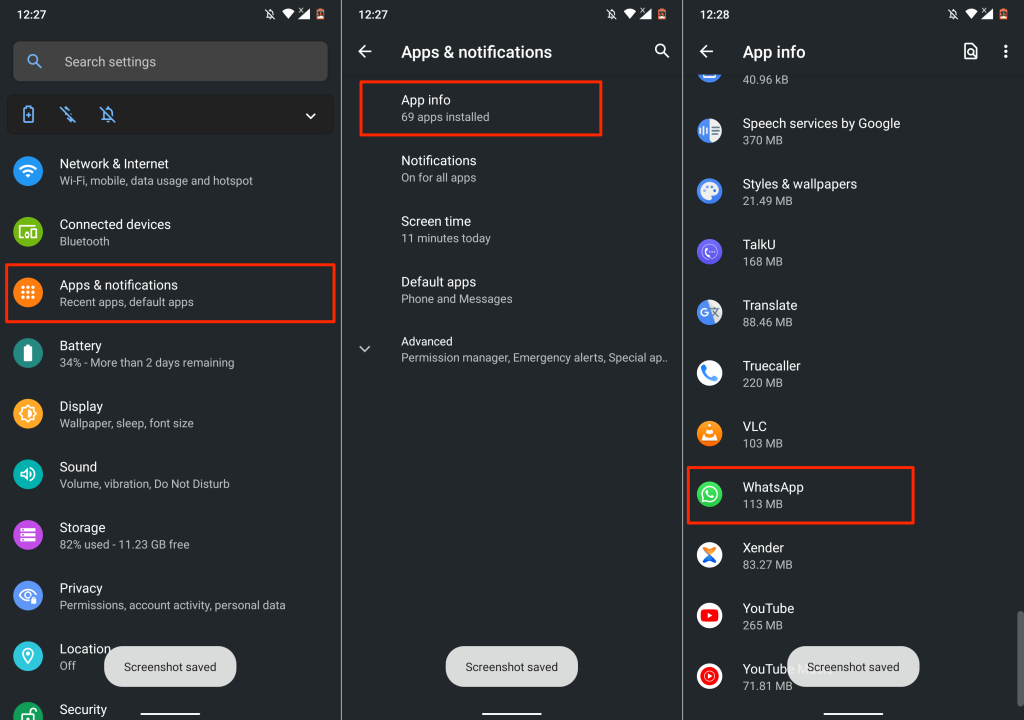
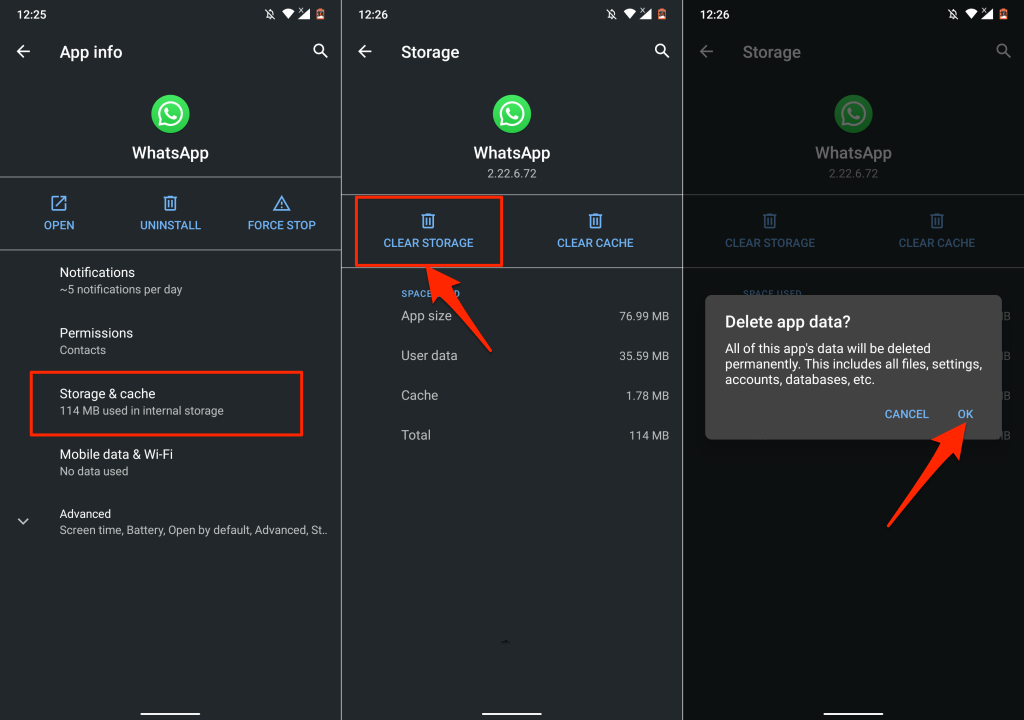
To spowoduje odłączenie Twojego konta WhatsApp od aplikacji i usunięcie wszystkich rozmów. Następnie otwórz ponownie WhatsApp, dodaj i zweryfikuj swój numer telefonu oraz przywróć kopię zapasową czatu. Następnie sprawdź, czy możesz wyświetlić tekst ukryty za komunikatem „Oczekiwanie na tę wiadomość”. symbol zastępczy.
Skontaktuj się z pomocą techniczną WhatsApp
Zanim skontaktujesz się z pomocą techniczną WhatsApp, przekonaj nadawcę, aby wypróbował te rozwiązania na swoim urządzeniu. Jeszcze lepiej, poproś o ponowne przesłanie SMS-a. Na koniec skontaktuj się z Wsparcie WhatsApp, jeśli WhatsApp nadal wyświetla komunikat o błędzie na Twoim urządzeniu.
.